विंडोज़ 10 में आपके लैपटॉप की बीमार बैटरी से सबसे अधिक जीवन निकालने में आपकी मदद करने के लिए विभिन्न उपकरण हैं। पारंपरिक पावर विकल्प मेनू है जो आपको चुनने और चुनने देता है कि आपका कंप्यूटर कब तक जागता रहना चाहिए जब आप इसका उपयोग नहीं कर रहे हों, और एक नया बैटरी सेवर फीचर भी है जो पुश नोटिफिकेशन जैसी चीजों को बंद कर देता है - क्योंकि विंडोज 10 मूल रूप से एक है मोबाइल ऑपरेटिंग सिस्टम, और इसमें पुश नोटिफिकेशन हैं।
विंडोज 10 में अपनी बैटरी सेटिंग्स को ट्विक करने के लिए आपको यह जानना होगा:
बिजली और नींद
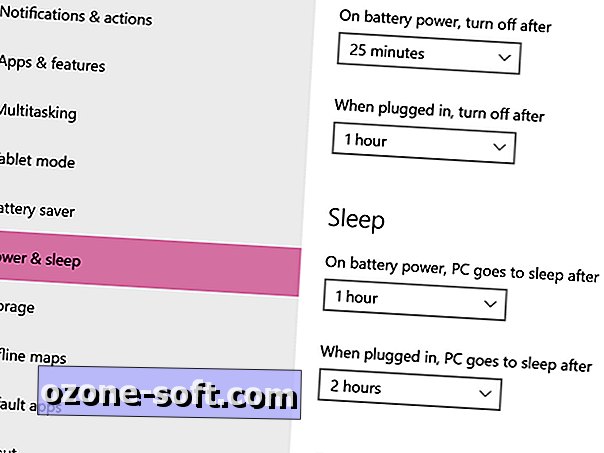
पावर एंड स्लीप मेनू ( सेटिंग्स> सिस्टम> पावर एंड स्लीप ) कोई नई बात नहीं है। यहां, आप चुन सकते हैं कि आपका कंप्यूटर कितनी देर पहले निष्क्रिय हो रहा है, इससे पहले कि वह स्क्रीन पर स्वचालित रूप से बंद हो जाए या स्लीप मोड में चला जाए, इस आधार पर कि आपका कंप्यूटर प्लग इन है या बैटरी चालू है।
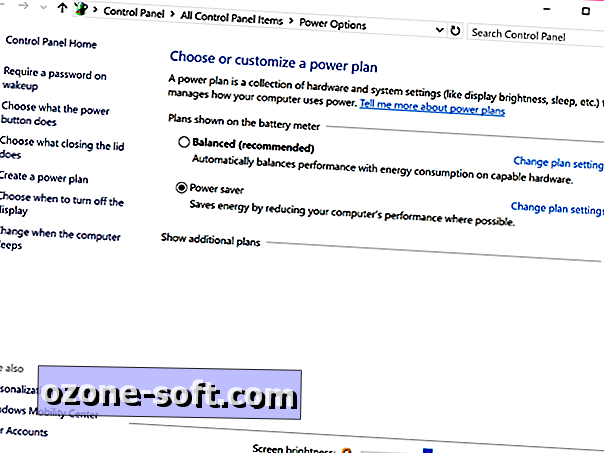
आप अतिरिक्त पावर सेटिंग्स भी पा सकते हैं, जो कंट्रोल पैनल में पावर विकल्प मेनू को खोलता है। यहां, आप अपनी पावर योजनाओं को संपादित कर सकते हैं, तब चुन सकते हैं जब आप अपने लैपटॉप के ढक्कन को बंद करते हैं, और चुनते हैं कि क्या आपके कंप्यूटर को स्लीप मोड से उठने पर पासवर्ड की आवश्यकता होती है।
बैटरी बचतकर्ता
पावर एंड स्लीप सेटिंग्स के अलावा, विंडोज 10 में बैटरी सेवर नामक एक नई सुविधा है। बैटरी सेवर एक बैटरी-बचत पावर मोड है जिसे विशेष रूप से विंडोज 10 के लिए अनुकूलित किया गया है, जिसका अर्थ है कि यह सीमा पृष्ठभूमि ऐप गतिविधि और पुश नोटिफिकेशन जैसी चीज़ों को करता है - बैटरी-बचत मोड के समान जो आपको स्मार्टफ़ोन और टैबलेट पर मिलते हैं।
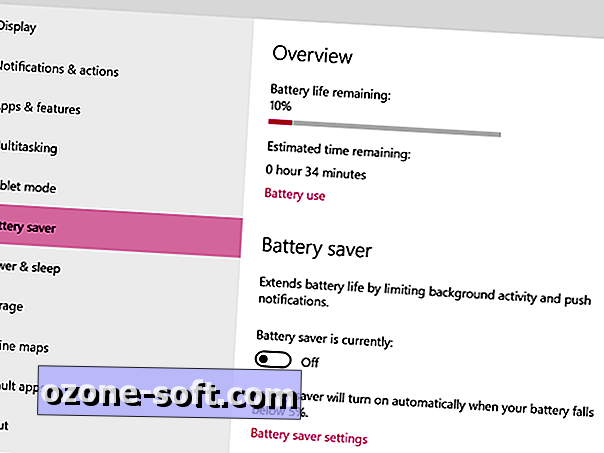
जब आपका कंप्यूटर 20 प्रतिशत बैटरी जीवन से नीचे गिर जाता है, तो बैटरी सेवर स्वचालित रूप से चालू हो जाता है, लेकिन आप इसे सेटिंग्स> सिस्टम> बैटरी सेवर पर जाकर और टॉगल को ऑफ़ से ऑन पर स्विच करके मैन्युअल रूप से चालू कर सकते हैं।
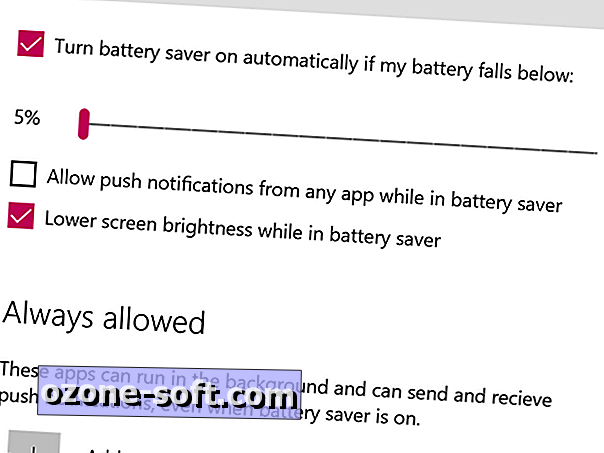
बैटरी सेवर मोड tweakable है। बैटरी सेवर मेनू में, सेटिंग्स मेनू में प्रवेश करने के लिए बैटरी सेवर सेटिंग्स पर क्लिक करें। यहां, आप उस बिंदु को समायोजित कर सकते हैं जिस पर बैटरी सेवर मोड स्वचालित रूप से चालू होता है (5 और 100 प्रतिशत बैटरी जीवन के बीच), यह चुनें कि बैटरी सेवर मोड में पुश नोटिफिकेशन या लोअर स्क्रीन ब्राइटनेस की अनुमति दें या बैटरी सेवर मोड में ऐप अपवाद जोड़ें। जिन ऐप्स को आप बैटरी सेवर मोड से बाहर करने का विकल्प चुनते हैं, वे पृष्ठभूमि में चलने और हर समय पुश सूचनाएं भेजने में सक्षम होंगे।
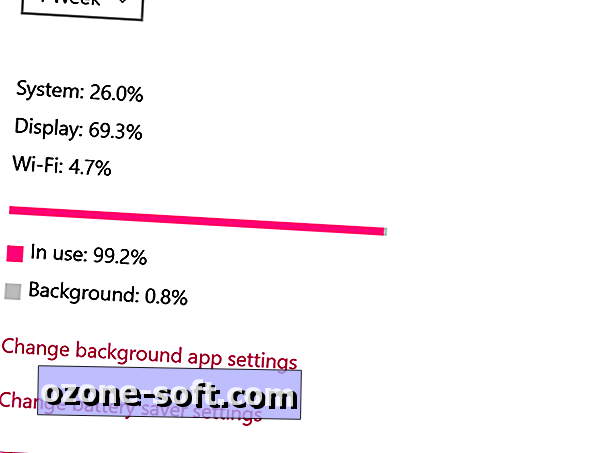
मुख्य बैटरी सेवर मेनू में, आप यह भी देख सकते हैं कि बैटरी उपयोग पर क्लिक करके आपकी बैटरी विभिन्न एप्लिकेशन (पृष्ठभूमि उपयोग सहित) का कितना उपयोग कर रही है । यह निर्धारित करने में आपकी सहायता करेगा कि क्या बैटरी सेवर मोड वास्तव में आपकी सहायता करेगा - मेरी बैटरी उपयोग स्क्रीन के अनुसार, पिछले एक सप्ताह में, पृष्ठभूमि ऐप गतिविधियों का केवल मेरे बैटरी उपयोग के 1 प्रतिशत से कम के लिए जिम्मेदार है। क्योंकि मैं पृष्ठभूमि में काम करने वाले बहुत सारे ऐप का उपयोग नहीं करता हूं, मैं शायद बैटरी सेवर मोड के साथ बैटरी जीवन में एक नाटकीय कूद नहीं देखूंगा।












अपनी टिप्पणी छोड़ दो